发表于: 2018-06-27 18:32:36
2 621
今天完成对事情:task4完成,我的感觉是不难,具体的实现方法应该会有好几种,task4任务主要就是一个图片和文字的对齐问题。
1.文字的对齐:text-align:(水平位置,左/中/右),line-height:(设置成和父元素一样的高度值,垂直方向居中)。
文字居中这里说下,header里面分别放了,注册,登录,关闭,三个词分别排列在左,中,右三个位置。
具体我是这样做的,header样式里面加了text-align:center(header里面的所有文字水平方向居中),注册,登录,关闭,三个词分别用三个span标签包裹起来,注册给个float:left,关闭给个float:right,同时都给上line-height,高度和父元素header的高度一样。
ok,注册,登录,关闭,分别在左,中,右,三个方向,这时候发现注册和关闭太靠边了,和设计图不一样,设计图是边上有一定的距离的。
不要紧,注册给个margin-left:(填合适的值),关闭同样给个margin-right:(填合适的值,要和注册按钮的值一样)。
2.下面就是input输入框旁边小图片的对齐了。
图片的对齐相对来说要比文字对齐麻烦一些,简单说明一下,一个ID输入框,一个密码输入框,每个输入框左边有两个小图片。
我的做法是这样的,分别放两个div。
第一个div里面放ID输入框的所有内容,两个小图片,一个input输入框,前面两个小图片分别用两个div包裹起来,在样式里面给display:inline-block(我觉得图片对齐全靠这个了,大概意思就是把目标转化成一个行内的块级元素,拥有行内元素的特性,多个元素可以排列在一行,同时有拥有块级元素的特性,width,height,margin,padding,这些属性都可以用),这样一来两个小图片和一个input输入框就能愉快的在一起玩儿耍了,把div和图片的大小设成一样的,在用margin的left和right来控制div的具体位置,然后设置input样式,boder给个0,然后用position:relative(相对定位,之前我介绍过这个)来控制input的位置和前面的图片说平方向对齐。
第二个div和第一个div一样的设置,
3.下面的登录按钮,直接给个div宽度设置100%(忘记说了,上面header的宽度和输入框外面的两个大div 的宽度 都是设的100%),在给个合适的高度,背景色,写上文字。div给样式text-align:center,line-height:(和div的高度值一样)。文字水平居中且垂直居中。
右下角的忘记吗几个字,就不说了。
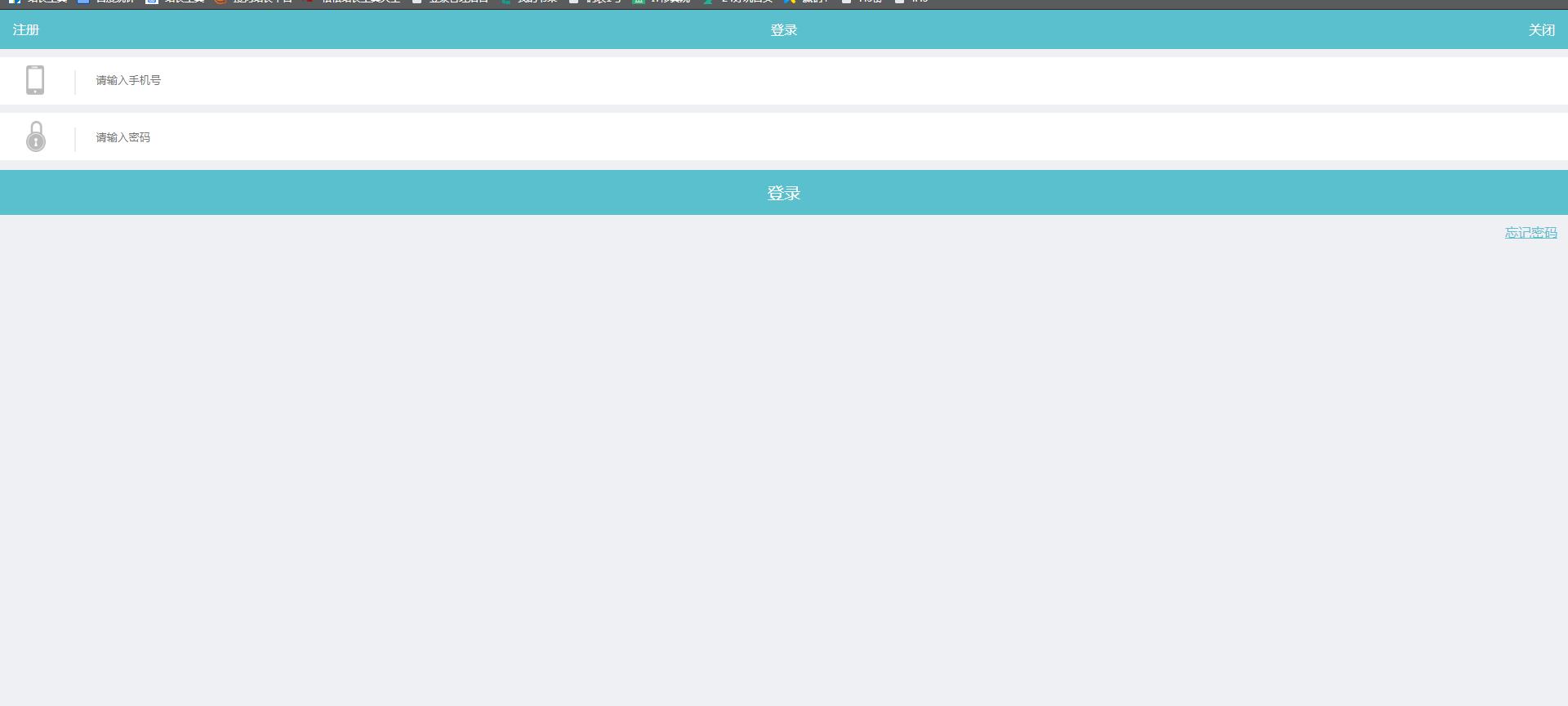
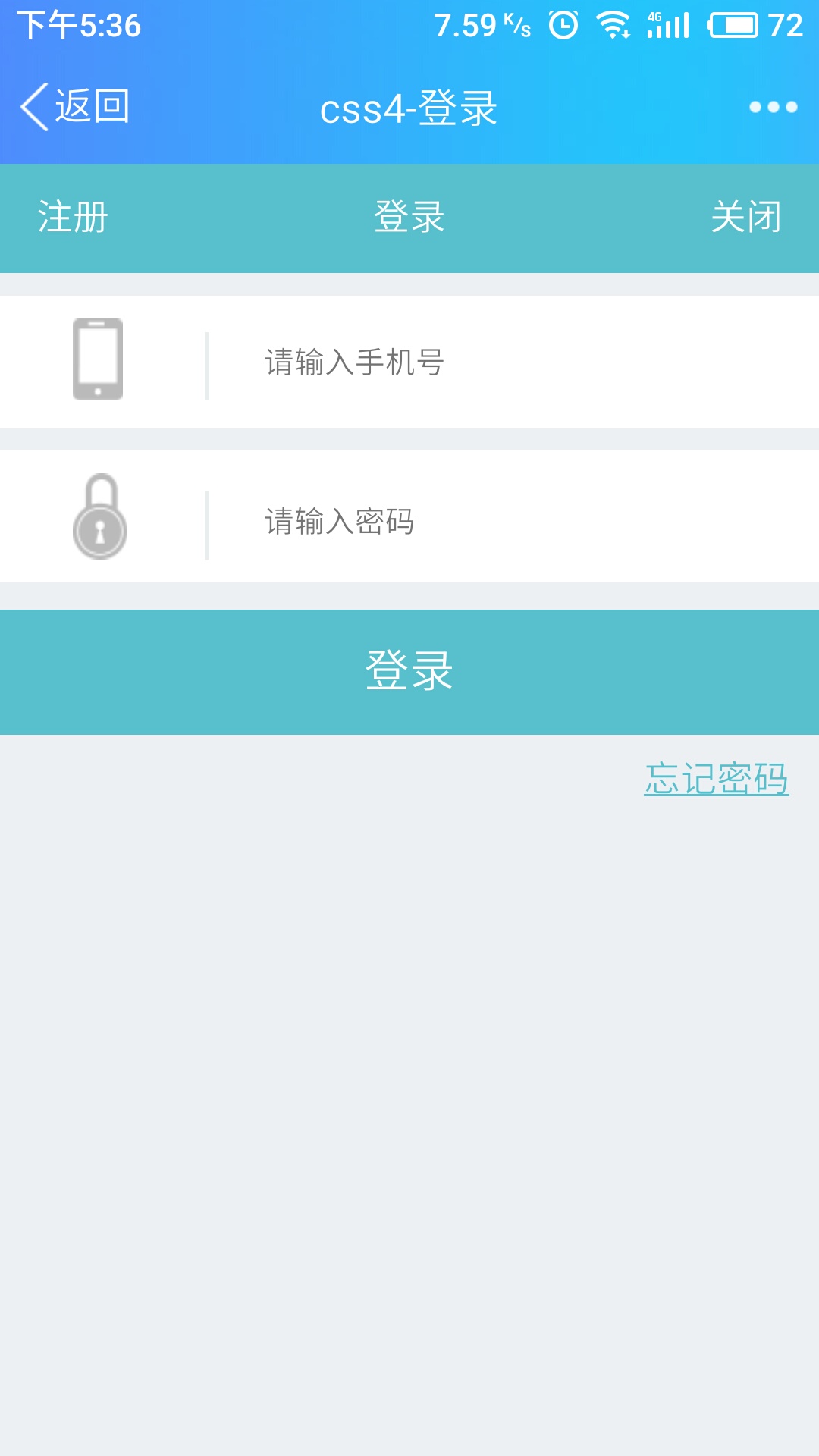





评论